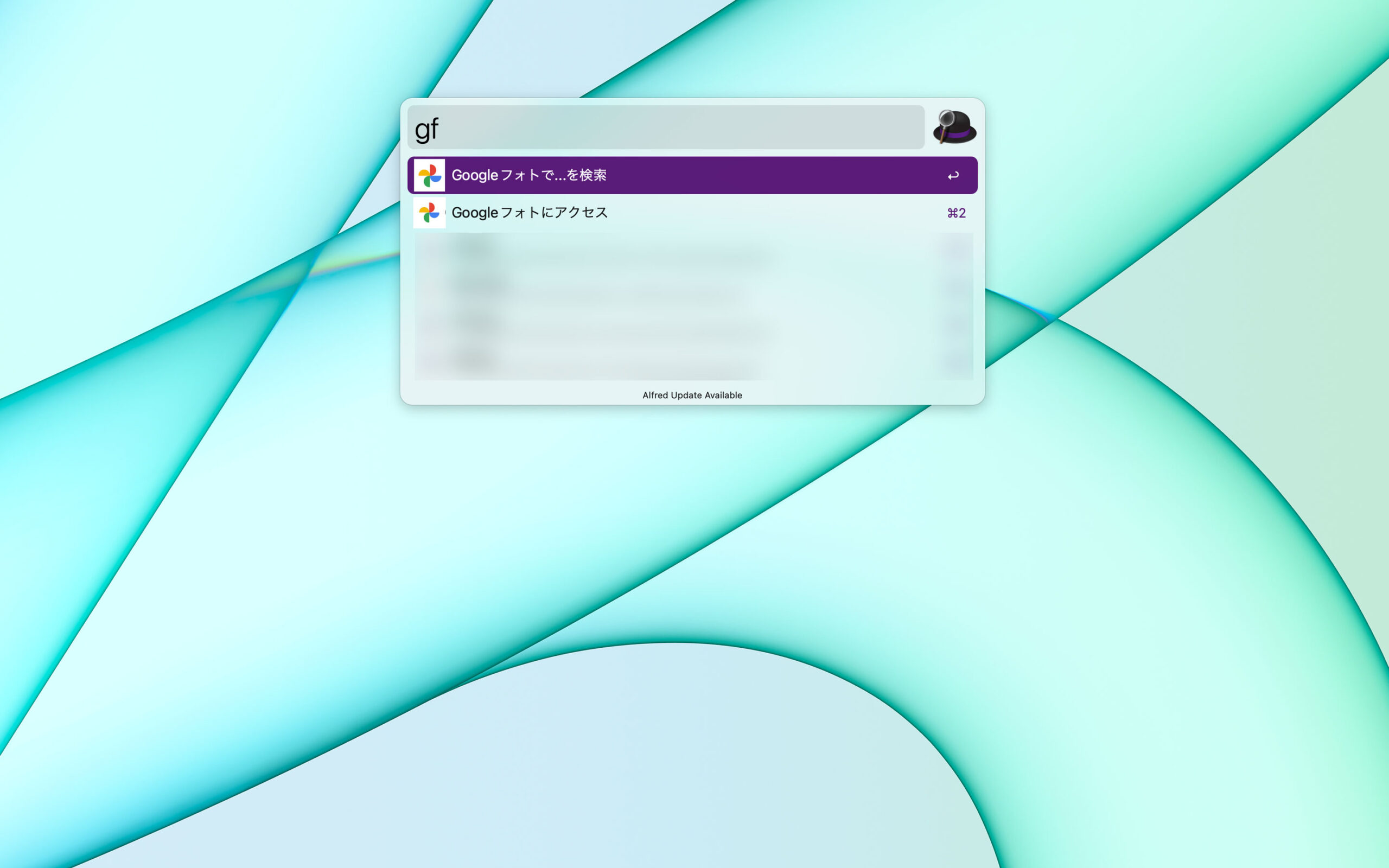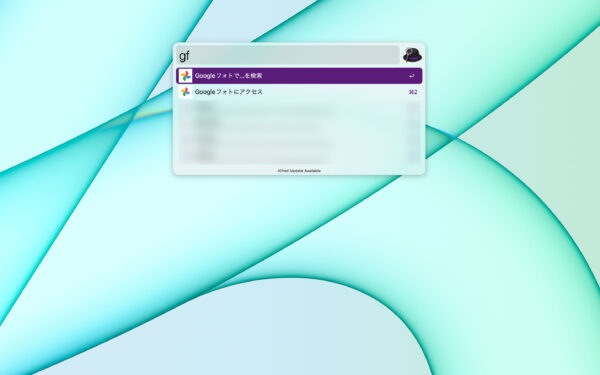日々使うファイルやサイトには、素早くアクセスできるようしくみをつくっておきたいものです。
わたしがよく使うGoogleフォトとGoogleドライブ、それぞれに素早くアクセスする方法についてまとめてみました。
Alfredから検索で素早くアクセス
よく使うファイルやサイトに素早くアクセスしたいというのは、誰もが考えることでしょう。ただ実際は、カーソルを動かしたり、何度もクリックしたりしているものです。
Macには、Finder内のファイルやブックマーク、サイトを効率よく探せるアプリ、Alfred(無料)があります。
Alfred – Productivity App for macOS
インストール後、環境設定の「General」から起動するショートカットキーを指定することができます。わたしはcontrolキーをダブルタップに設定しています。
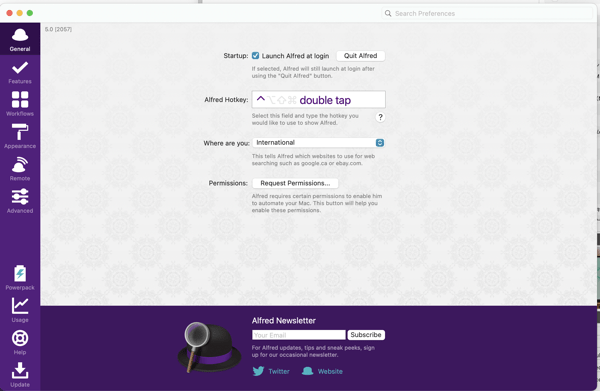
Alfredを使うと、アプリの起動や、
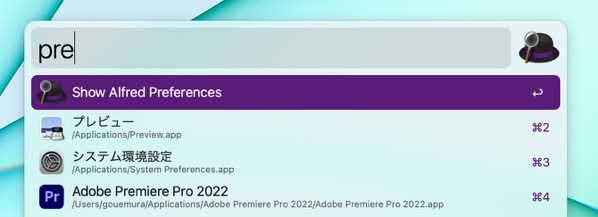
サイトの表示、
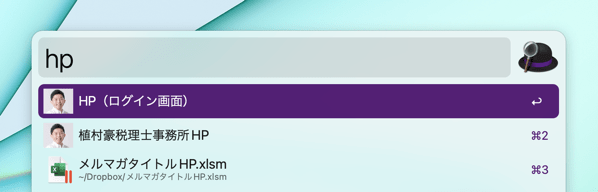
Spaceキーをタッチしてから「’」のついた状態でキーワードを入力すると、Finder内のファイル検索もできます。
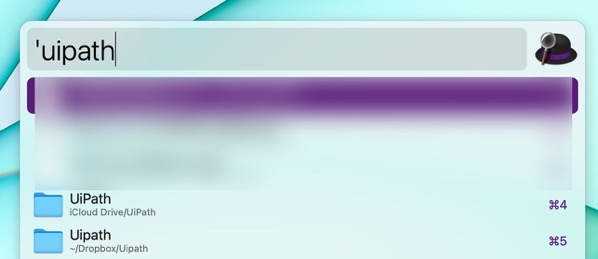
さらにゴミ箱を空にするといったことも、Alfredの検索窓からできます。
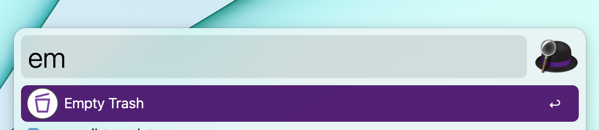
カーソルや矢印キーを動かさなくてもこのAlfredの検索窓から処理できるのです。
Alfredでできることについては、こちらの記事にもまとめています。
Macランチャーアプリ『Alfred』で効率化へ3歩前進 ゲームメイクの起点は検索窓から – GO for IT 〜 税理士 植村 豪 Official Blog
Googleフォトに素早くアクセスするのにもこのAlfredを使っています。
Googleフォトに素早くアクセスする流れ
Alfredの初期設定では、Googleフォトは検索の対象になっていません。
ただ、Alfredでは、よく使うサイトにアクセスしたり、サイト内での検索を検索窓からできるよう設定することができます。
今回は
- AlfredからGoogleフォトにアクセスする
- AlfredからGoogleフォトの写真を検索する
という場合の設定方法についてお話します。
※事前のGoogleアカウントのログインが前提です。
Googleフォトに素早くアクセス
まずはGoogleフォトのURLが必要になります。
GoogleフォトのURLをコピーしておき、
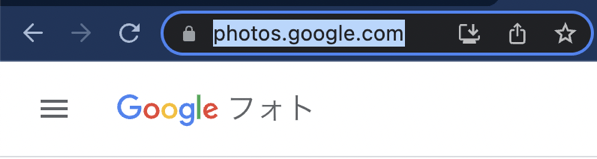
Alfredの環境設定から「Features」→「Web Search」→「Add Custom Search」と選び、
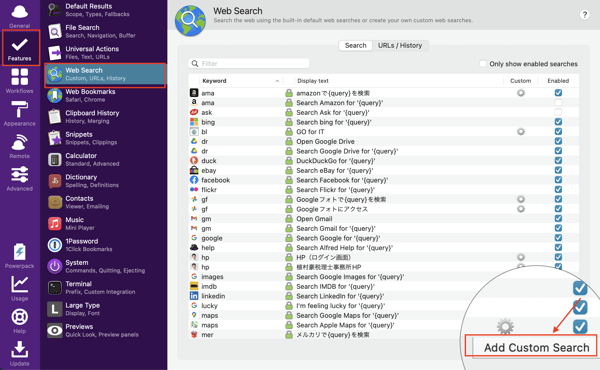
サイトのURL、検索したときに表示されるタイトル、検索キーワードを入力しましょう。検索キーワードは「gf」のように省略した文字でいいかと。
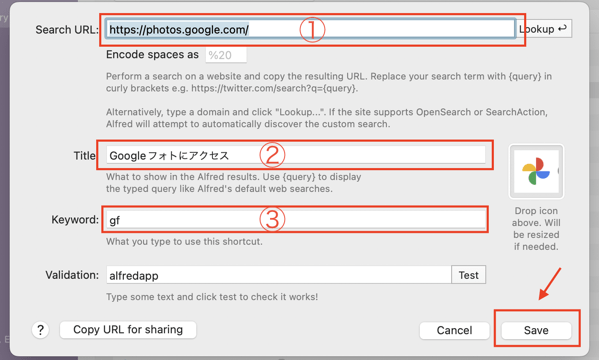
Google Photoなので本来は「gp」なのでしょうが、gとfが隣のキーでタッチしやすいので、あえて「gf」としています。
検索できれば何でもいいので。
設定後、「gf」と入力すると、設定したGoogleフォトの項目が表示されるようになり、EnterキーでGoogleフォトのサイトが表示されます。
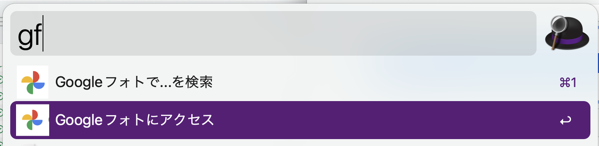
AlfredからGoogleフォト内の検索
Googleフォトでは、キーワードで写真を検索することができます。
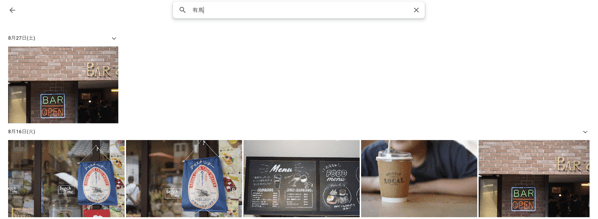
これを同じようにAlfredの検索窓で直接検索することもできます。
事前にGoogleフォト内でキーワード検索をしておき、アドレスをコピーしましょう。
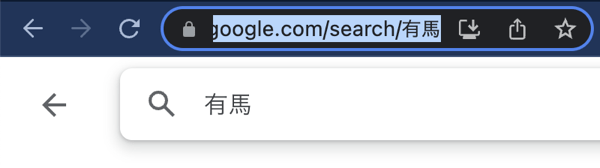
先程と同じようにAlfredの[Search URL]に貼り付けると、「search/%E6%9…A6%AC」のような表示になるのですが、「search/」のあとを削除し、
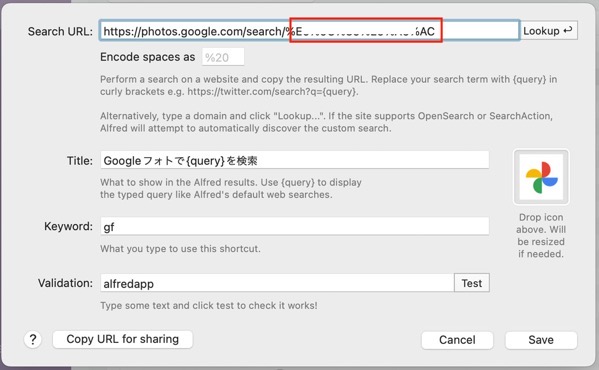
「{query}」に置き換えて保存します。「{query}」を設定することで任意のキーワードでも検索ができるようになります。
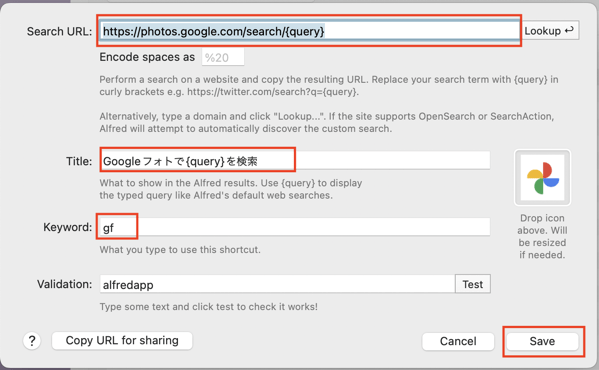
試しに「gf」と入力し、続けてPCと入力すると、
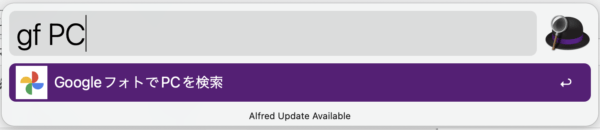
パソコンの写真が表示されました。
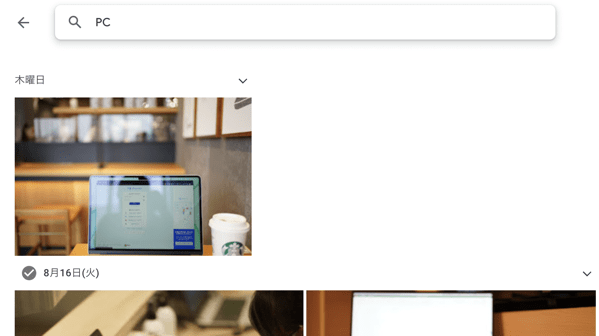
同じようにamazon(日本)、メルカリなども設定できます。

GASファイルに素早くアクセスするには?
Googleスプレッドシートやドキュメントのファイルを使いたいときは、Alfredを使わずにGoogleドライブのアプリを使っています。
Alfredでも検索はできます。「dr」と入力してからファイル名を入れると、
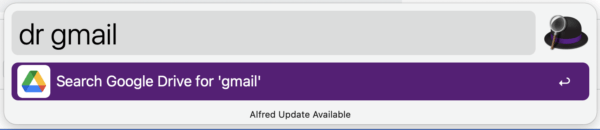
Googleドライブ内での検索結果が表示されます。その後表示されたファイルをクリックし、

ファイルを開くことができ、GASを動かすことができます。
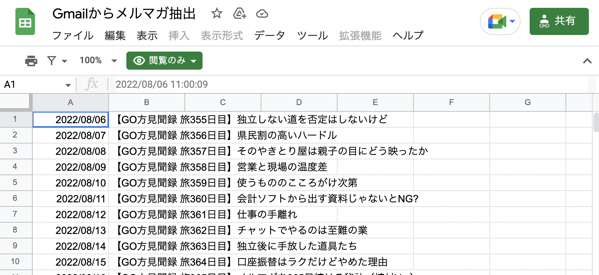
GASでGmailの件名を抜き出してExcelに自動連携する流れ。 – GO for IT 〜 税理士 植村 豪 Official Blog
Googleドライブのアプリの場合には、より早くアクセスできます。
ショートカットキー(私はcommand+option+G)をクリックすれば、画面のようにデスクトップに直近で使ったファイルが4つ表示されます。
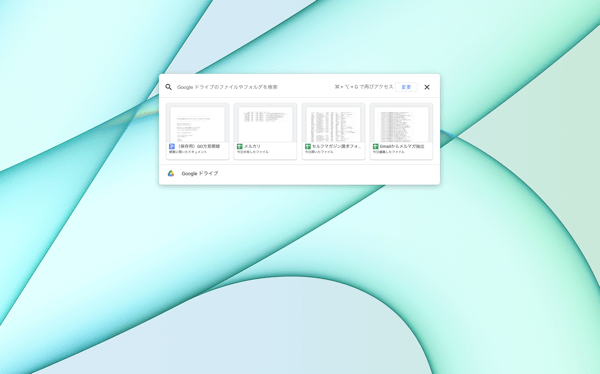
また、検索窓からファイル名を指定して検索することもできます。表示されたファイルを使いたいなら、Tabキーで送ってからのEnterキーで、
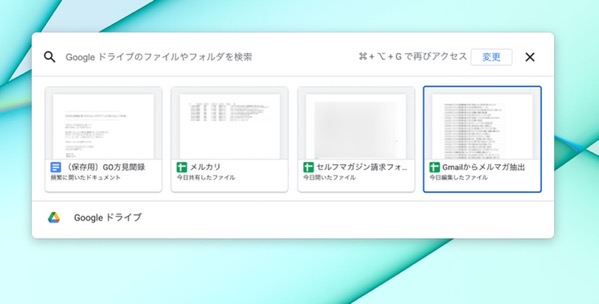
直接ファイルを表示させることができます。
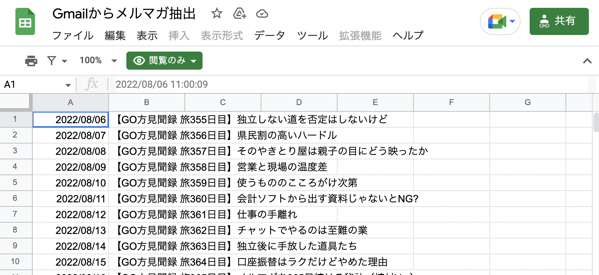
Googleドライブのアプリのほうが、手数が少なく、ファイルに早くアクセスできます。(Windowsでも同様にできます。)
パソコンを使いやすくするためのアプリも必要ですが、カスタマイズしてじぶんにあったしくみをつくっておきたいものです。
ということで、参考になればうれしいです。
【編集後記】
昨日は相続、セミナー動画の編集をし、録画参加の方に送ったりと。長男(7)が虫歯があったので、麻酔を打って治療してもらいました。泣かなかったらしくでけっこう頑張ったようです。
【昨日の1日1新】
※「1日1新」→詳細はコチラ
コストコ チャンジャ